在处理表格数据时,我们经常会遇到需要将数据的行和列互换的情况,这就是“行列转置”。无论是为了数据分析、报表展示还是格式调整,掌握WPS表格的转置功能都至关重要。wps官网将为你深入解析WPS中实现数据转置的两种核心方法,并解答常见问题,帮助你从入门到精通。
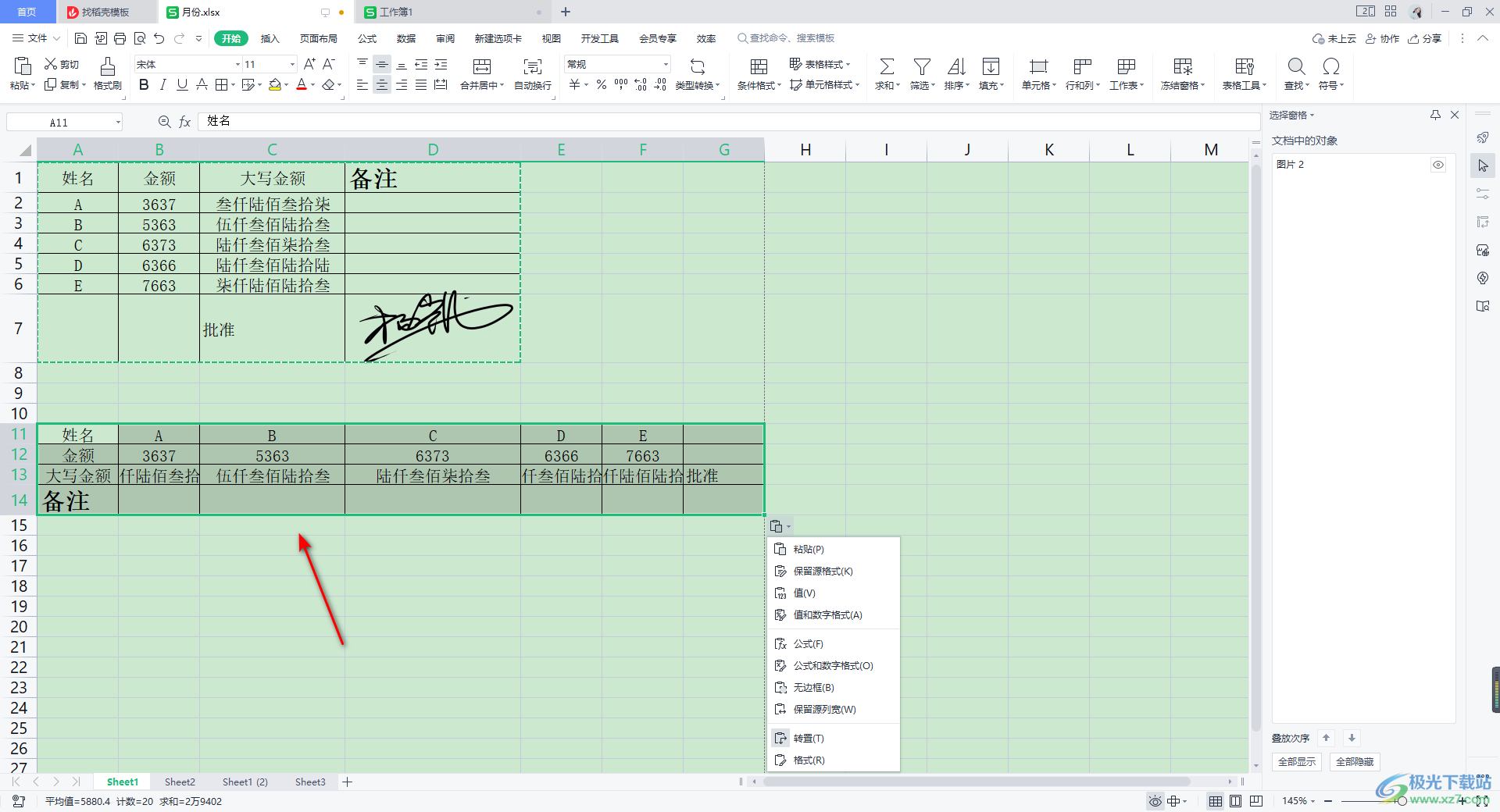
文章目录
- 为什么要进行“行列转置”?
- 方法一:选择性粘贴 – 最快捷的静态转置
- 方法二:使用TRANSPOSE函数 – 实现动态转置
- 方法对比:选择性粘贴 vs. TRANSPOSE函数
- 移动端WPS(手机/平板)如何转置?
- 常见问题(FAQ)与解决方案
- 总结:如何选择最佳转置方法
为什么要进行“行列转置”?
想象一下,你收到一份产品销售记录,月份作为列标题,产品名称作为行标题。但为了制作图表,你需要月份作为行,产品作为列。这时,手动重新输入不仅耗时,还容易出错。“行列转置”功能就是解决这类问题的利器,它可以一键将数据的行列结构互换,极大提升工作效率。
方法一:选择性粘贴 – 最快捷的静态转置
这是最常用、最直观的方法,适用于一次性的、不需要与源数据联动的转置需求。
详细操作步骤
- 复制数据:首先,选中你需要转置的整个数据区域(例如A1:D5),然后按下快捷键
Ctrl+C进行复制。 - 定位粘贴位置:在工作表中选择一个空白的单元格,这个单元格将作为转置后数据的左上角起点。
- 打开选择性粘贴:在该空白单元格上点击鼠标右键,在弹出的菜单中找到并点击“选择性粘贴”。你也可以通过顶部菜单栏“开始”->“粘贴”下方的下拉箭头找到它。
- 执行转置:在“选择性粘贴”的对话框中,找到并勾选右下角的“转置”复选框,然后点击“确定”。
提示:完成!你的数据现在已经成功地实现了行列互换。这是一种静态的复制,转置后的新数据与原始数据没有任何关联。
优点与适用场景
- 优点:操作简单、快速直观,无需记忆函数,适合所有水平的用户。
- 适用场景:当原始数据不再需要,或者需要一个独立的、格式固定的新表格时,例如最终报表的制作、打印存档等。
方法二:使用TRANSPOSE函数 – 实现动态转置
如果你希望转置后的数据能随着原始数据的变化而自动更新,那么 TRANSPOSE 函数就是你的不二之选。这是一个更高级的动态方法。
详细操作步骤
- 规划目标区域:首先,观察你的源数据区域。假设源数据是5行4列,那么你的目标区域就必须是4行5列。在工作表中预先选中这个大小完全匹配的目标区域。
- 输入函数:在选中的目标区域中,直接输入公式:
=TRANSPOSE(A1:D5)。(请将A1:D5替换为你的实际源数据区域)。 - 应用数组公式:这是最关键的一步!不要按
Enter键。你需要同时按下Ctrl + Shift + Enter这个组合键。成功后,你会看到编辑栏中的公式被一对花括号{}包围,这表示它已成为一个数组公式。
关键提示:数组公式与“三键客”
Ctrl + Shift + Enter 被称为“三键客”,是Excel和WPS中用来确认数组公式的特殊方式。数组公式意味着一个公式会返回多个结果,并填充到预先选定的多个单元格中。忘记使用这个组合键是初学者最常犯的错误。
优点与适用场景
- 优点:动态链接。当原始数据区域的内容发生改变时,转置后的数据会自动同步更新。
- 适用场景:需要建立数据仪表盘(Dashboard)、制作动态图表,或任何需要保持数据同步的分析场景。
方法对比:选择性粘贴 vs. TRANSPOSE函数
- 关联性:选择性粘贴是静态的,一次性操作;TRANSPOSE函数是动态的,与源数据联动。
- 操作难度:选择性粘贴非常简单;TRANSPOSE函数需要理解数组公式和“三键客”,稍复杂。
- 灵活性:选择性粘贴后的数据可以任意修改;使用TRANSPOSE函数生成的数据区域是一个整体,无法单独修改或删除其中的某个单元格。
移动端WPS(手机/平板)如何转置?
在手机或平板电脑上,操作逻辑类似,但界面有所不同。你同样可以使用“选择性粘贴”的方法:
- 选中并复制你的数据区域。
- 长按一个空白单元格,在弹出的菜单中选择“粘贴”。
- 在下方的工具栏或弹出的新菜单中,找到“选择性粘贴”或一个类似的图标,点击进入。
- 在选项中找到并启用“转置”,确认即可。
常见问题(FAQ)与解决方案
Q1: 为什么“选择性粘贴”里的“转置”选项是灰色的,无法点击?
A: 这是最常见的问题。原因是你在第一步执行的是“剪切”(Ctrl+X)而不是“复制”(Ctrl+C)。转置功能必须基于复制操作。请确保你已经正确复制了数据。
Q2: 使用TRANSPOSE函数后,为什么无法修改或删除转置区域中的某个单元格?
A: 因为这是一个数组公式,它所填充的整个区域被视为一个不可分割的整体。如果你需要修改,你只能去修改源数据,转置区域会自动更新。如果想删除,你需要选中整个由函数生成的区域,然后按 Delete 键。
总结:如何选择最佳转置方法
总而言之,WPS表格的转置功能非常强大。选择哪种方法取决于你的具体需求:
- 若需快速、一次性地转换数据格式,请使用“选择性粘贴”。
- 若需建立动态、可同步更新的数据看板或报表,请使用“TRANSPOSE函数”。
掌握这两种方法,你就能自如地应对各种数据处理挑战,让你的WPS表格技能更上一层楼。




